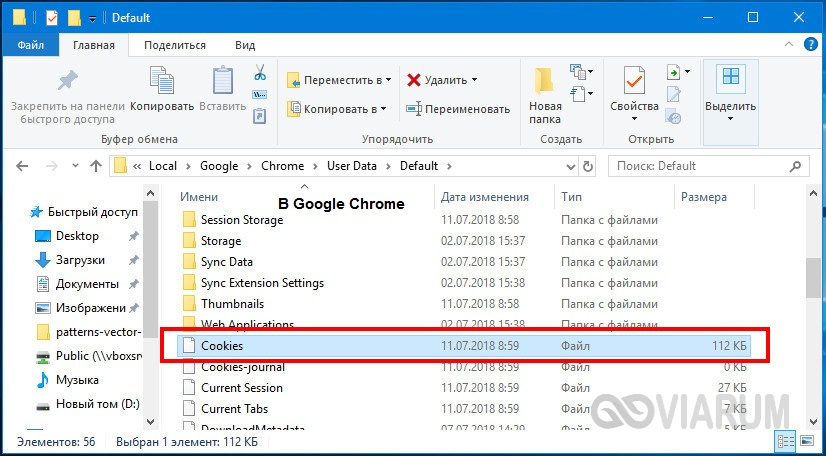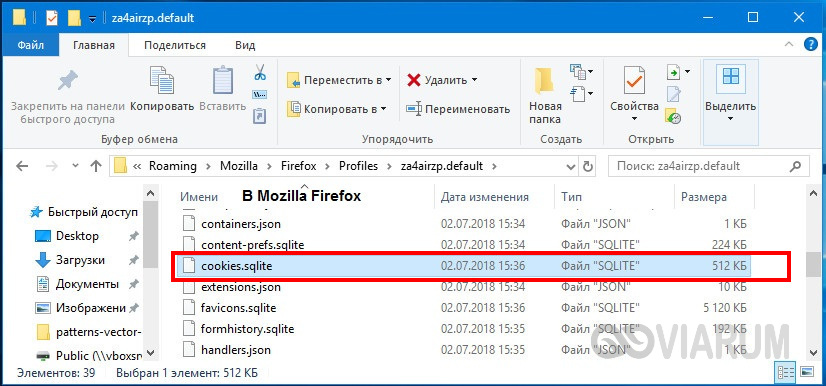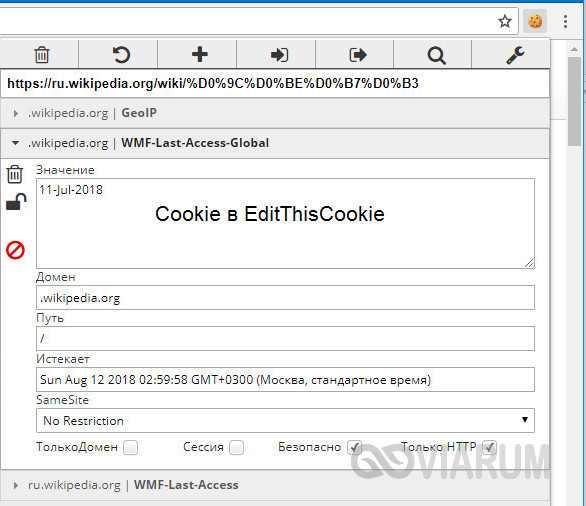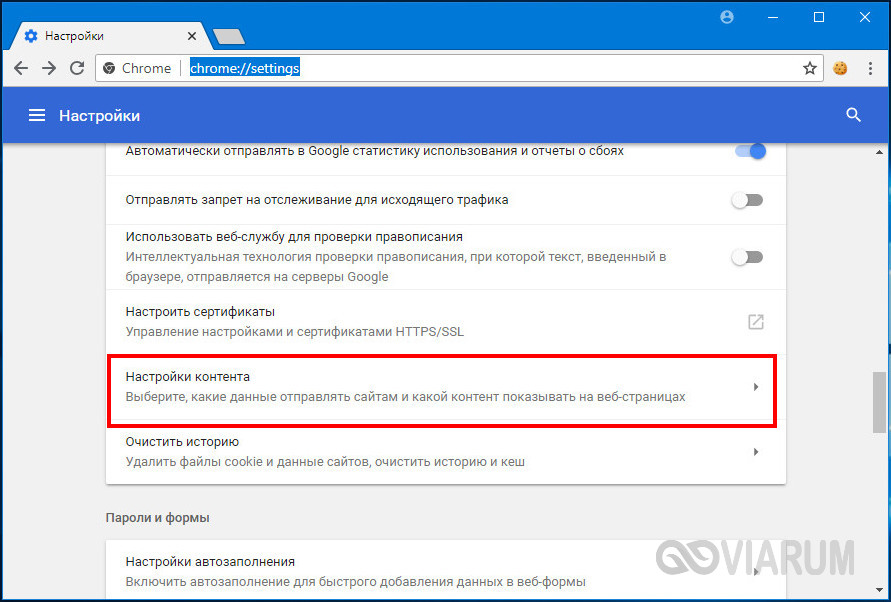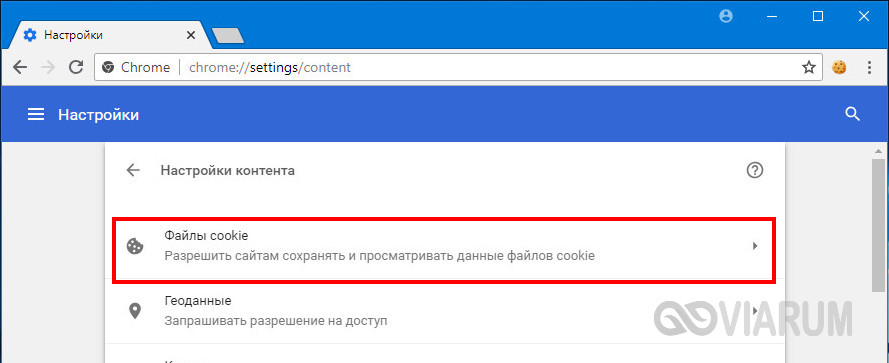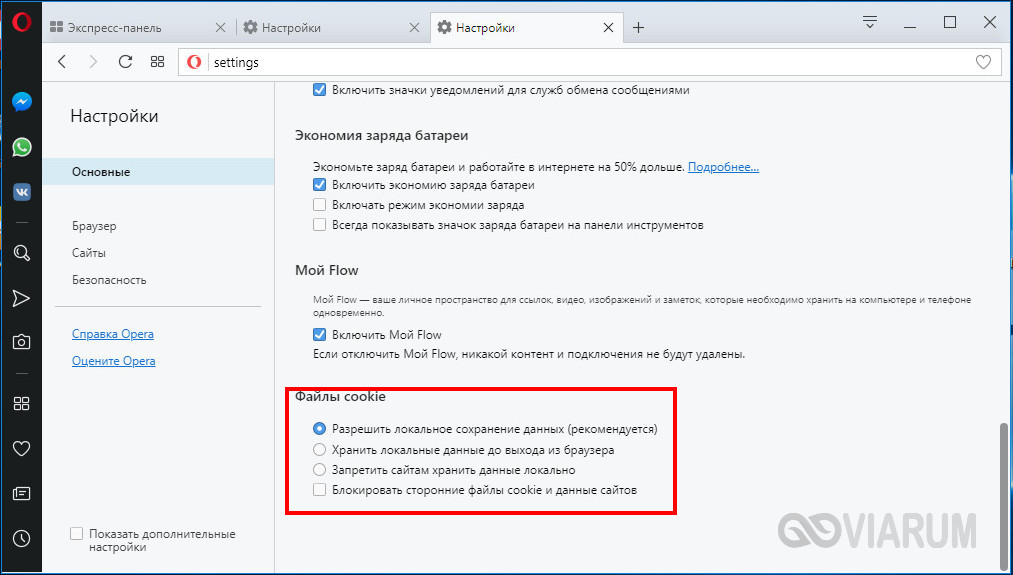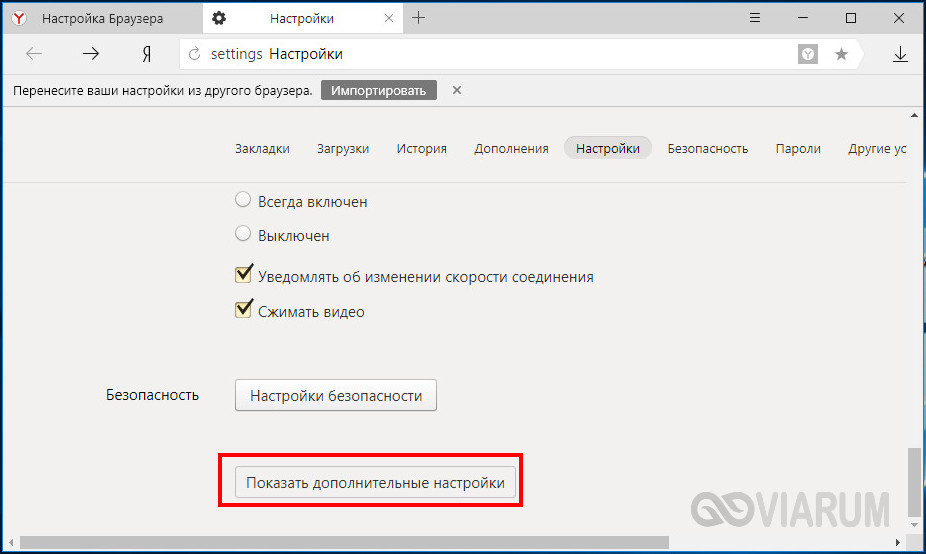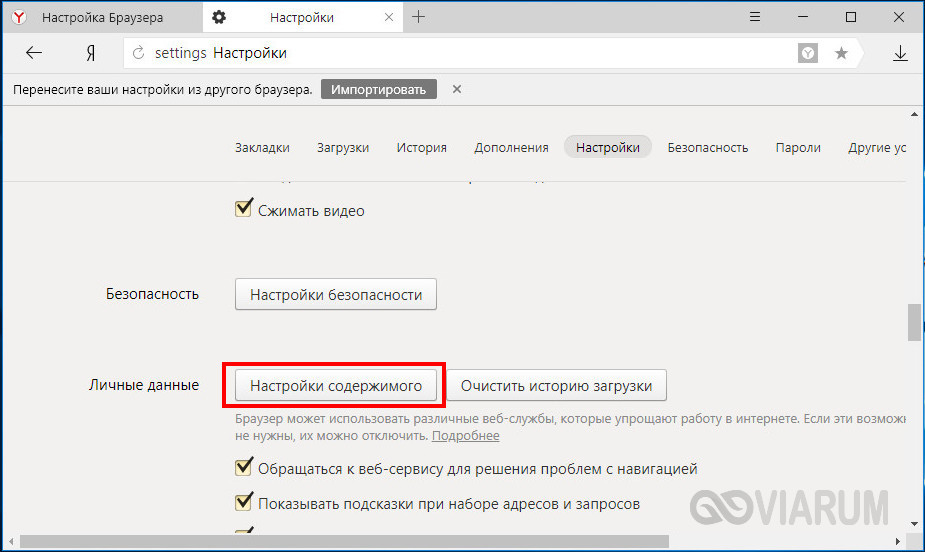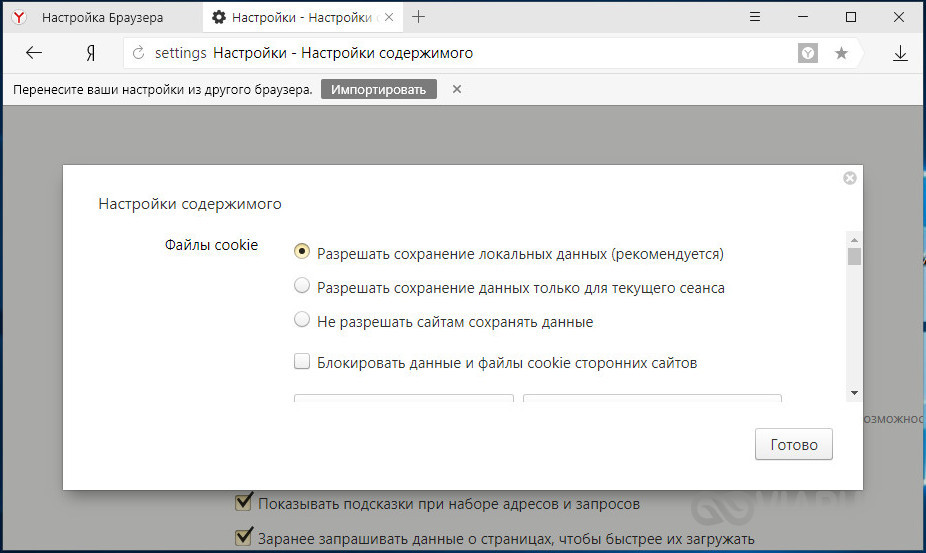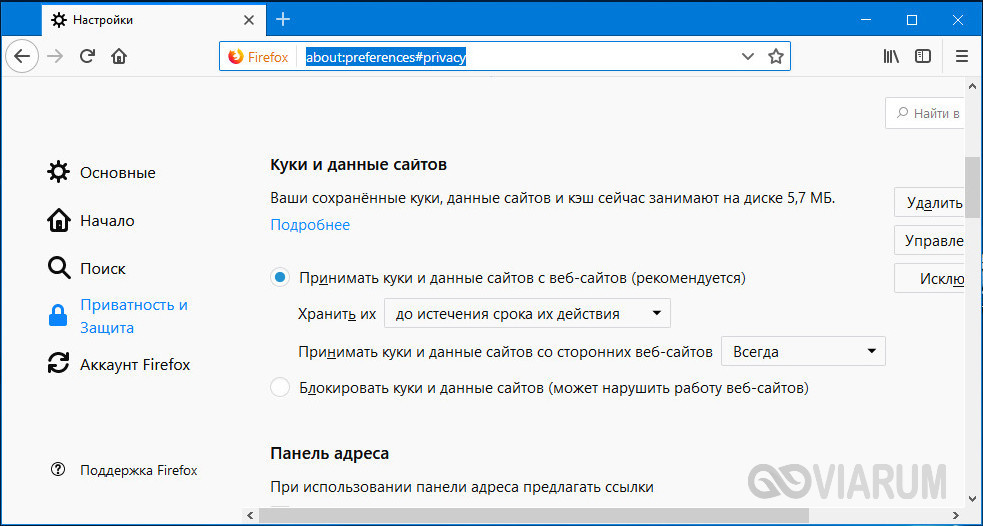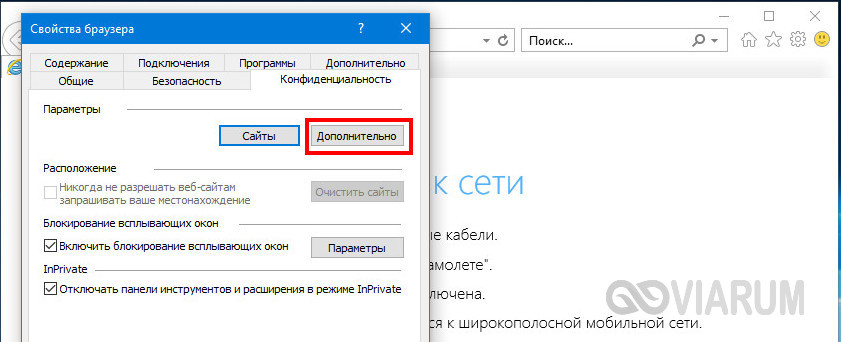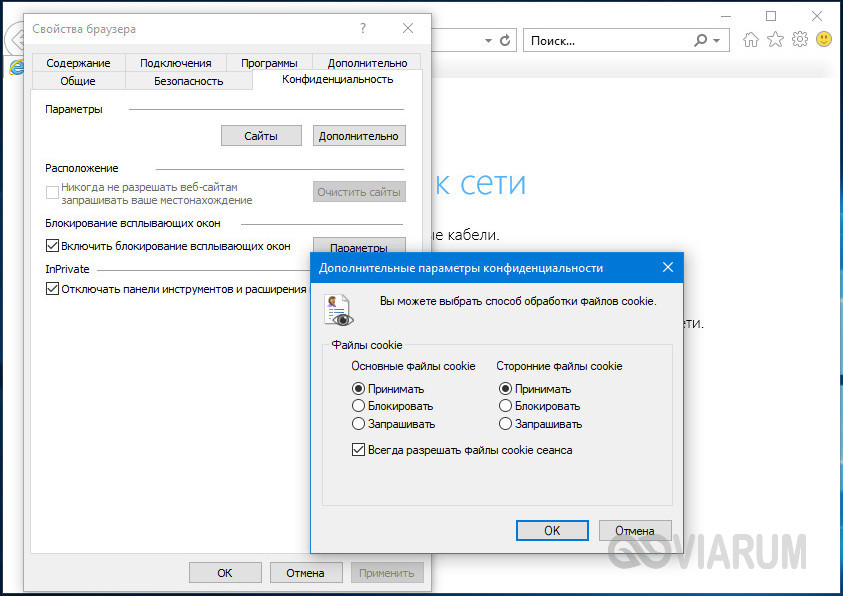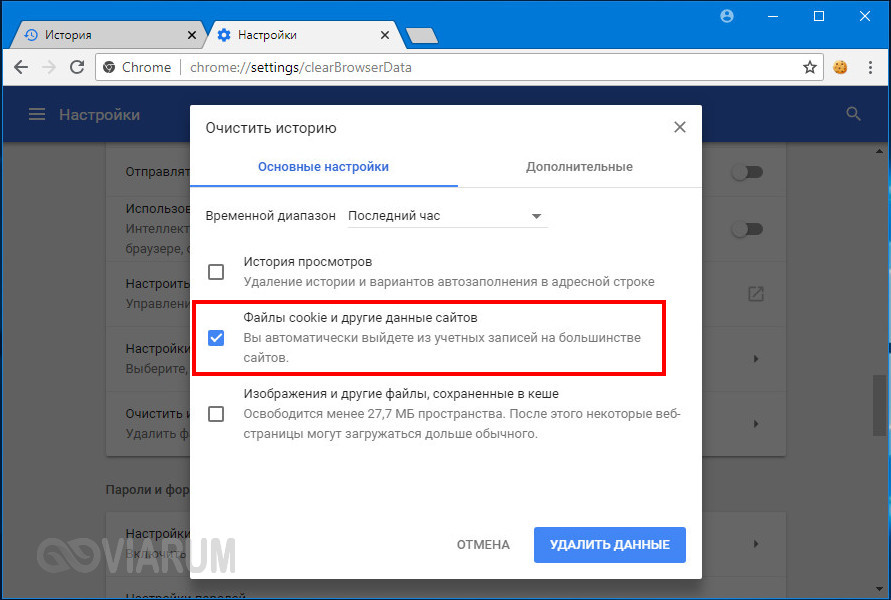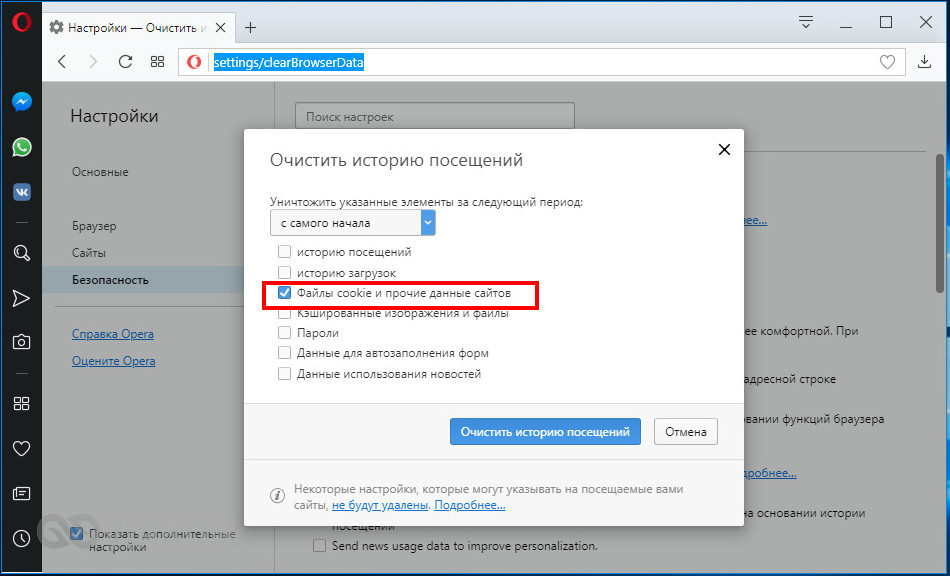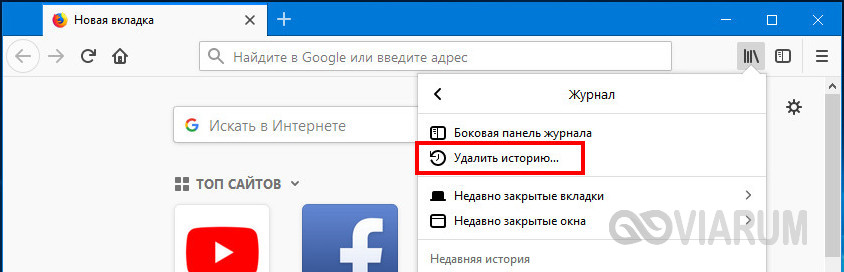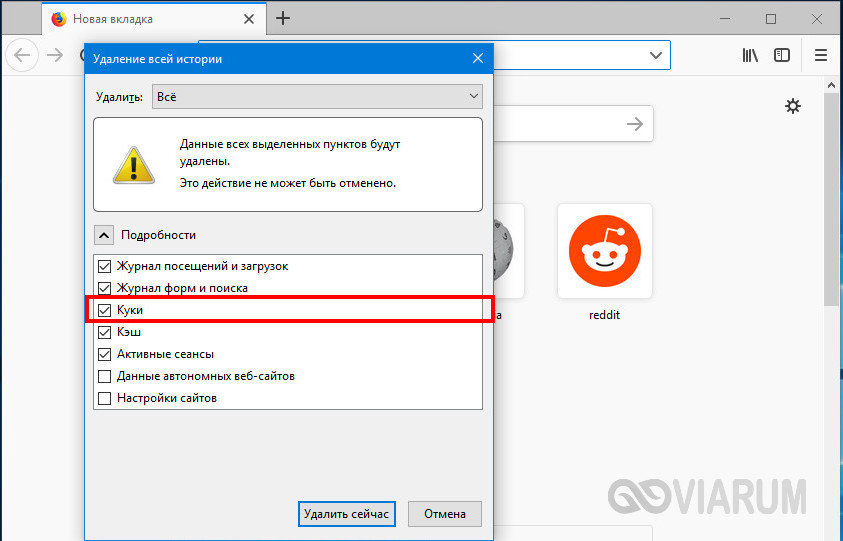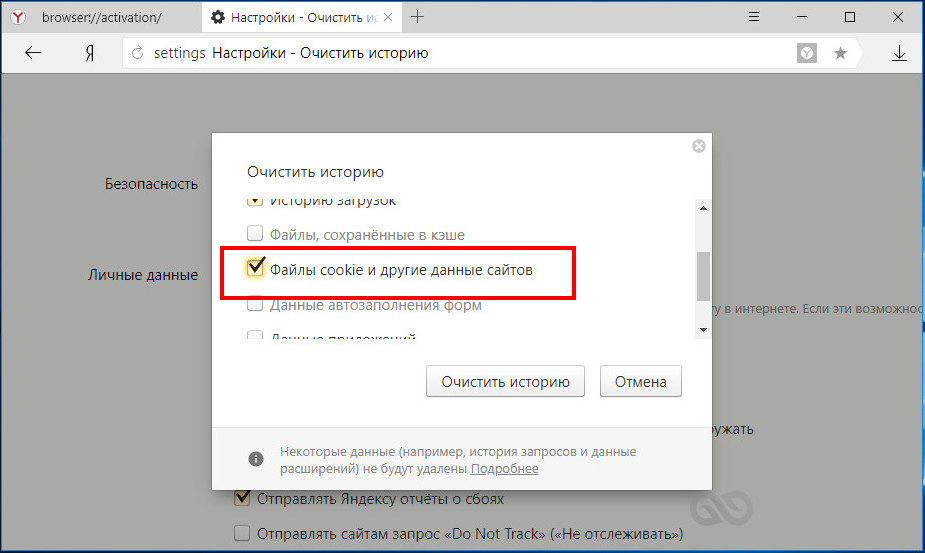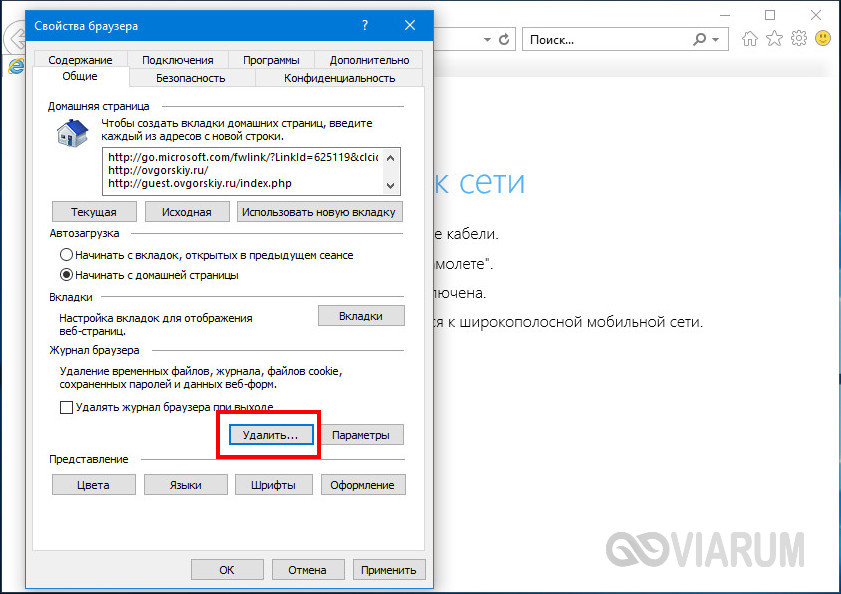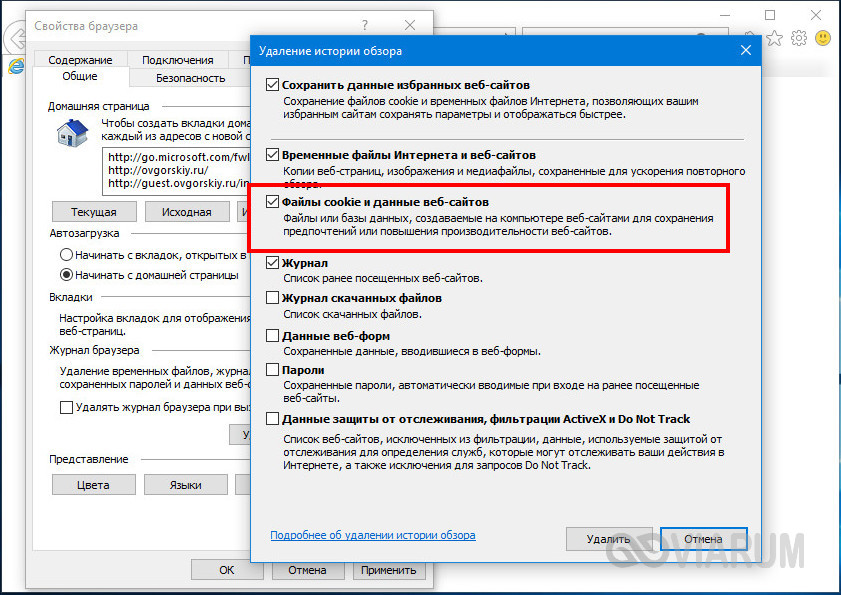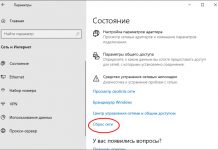Содержание:
- 1 Что такое cookies и как это работает в браузерах
- 2 Где хранятся файлы cookies на компьютере и можно ли посмотреть их содержимое
- 3 Как включить/отключить поддержку cookies в браузерах
- 4 Как почистить куки, зачем и в каких случаях это нужно делать
- 5 В чем опасность cookies и почему сайты запрашивают разрешение на их использование
Пользуясь преимуществами авторизации на сайтах, участвуя в различных онлайн-голосованиях, собирая товары в корзину в интернет-магазинах, возможно, вы даже не задумывались, каким образом сайтам удается запоминать ваши входы и все прочие действия. Логично было бы предположить, что данные пользователя сохраняются на сервере, и сайт именно таким образом идентифицирует посетителя. Действительно, некоторые данные, например, логины и пароли сохраняются в базе ресурса, но в большинстве случаев этого оказывается недостаточно. В момент входа на сайт последний размещает на компьютере пользователя небольшой файлик, в котором может храниться разная информация, используемая для идентификации пользователя. Называется этот маленький файл cookie.
Так для чего нужны cookies и как эта технология работает? Если быть точным, cookies – это небольшой фрагмент текстовых данных, сохраняемый браузером в специальный файл без расширения, расположенный в профиле пользователя. Технически каждая кука представляет собой строку, состоящую из набора параметров со значениями, разделенными точкой с запятой. Файлы cookie могут хранить самые разные сведения, в частности:
- Домен и путь сервера.
- Срок жизни самого cookie.
- Версию ОС и браузера.
- IP-адрес.
- Данные авторизации (логин и хэш пароля).
- Уникальный идентификатор пользователя (User ID).
- Дату и время посещения ресурса.
- Локальные настройки сайта.
- Выполненные пользователем действия.
- Различную статистику и т.п.
Когда пользователь повторно посещает сайт, браузер обращается к базе cookies, находит массив данных, оставленных этим доменом, считывает их, формирует из них заголовок и отправляет сайту. Тот же, прочитав эти данные, открывает доступ к своему интерфейсу в соответствии с сохраненными предпочтениями пользователя. Допустим, вы выбрали на каком-то сайте определенную тему оформления. Сведения о вашем выборе сохранились в cookies и когда вы вновь зайдете на сайт, он, прочитав данные из куки и «узнав» вас, автоматически включит для вас нужные настройки.
Существует несколько типов кук. Есть сессионные cookies, которые хранятся только на время сессии и удаляются, как только пользователь закрывает браузере, есть постоянные cookies с длительным сроком хранения. Есть защищенные куки, передаваемые исключительно по протоколу HTTPS, и есть HttpOnly-куки, «устойчивые» к кросс-сайтовому скриптингу. В отдельную группу принято выделять так называемые трекинговые cookies, используемые для отслеживания активности пользователей.
Итак, что такое cookie и для чего они предназначены, надеемся, понятно, теперь пару слов о том, где находятся файлы cookies в Windows 7/10. Физически они располагаются в папке профиля конкретного браузера. Путь к базе с куками в разных обозревателях может отличаться, также может отличаться и название самой базы.
- В Google Chrome это файл Cookies в папке %userprofile%/AppData/Local/Google/Chrome/User Data/Default.
- В Opera это файл Cookies в папке %userprofile%/AppData/Roaming/Opera Software/Opera Stable.
- В Яндекс Браузере это файл Cookies, расположенный по пути %userprofile%/AppData/Local/Yandex/YandexBrowser/User DataDefault.
- В Mozilla Firefox файл базы носит название cookies.sqlite и располагается по адресу %userprofile%/AppData/Roaming/Mozilla/Firefox/Profiles/xxxxxx.Default User. xxxxxx – в данном случае это ID, у каждого он будет свой.
- Штатный браузер IE может хранить куки в каталоге INetCookies по пути %userprofile%/AppData/Local/Packages/windows_ie_ac_001/AC, а Edge – в папке INetCookies, что в каталоге %userprofile%/AppData/Local/Packages/Microsoft.MicrosoftEdge_8wekyb3d8bbwe/AC.
Вот где хранятся cookies популярных веб-обозревателей. Можно ли просмотреть их содержимое? Да, это вполне возможно. Для просмотра кук используются утилиты вроде CookiesSpy. Есть также специальные браузерные расширения, к примеру, EditThisCookie – бесплатный плагин, позволяющий просматривать и редактировать cookies для каждого открытого сайта в Chrome. Имеется еще утилита ChromeCookiesView от NirSoft, позволяющая просматривать содержимое кук браузеров на базе движка Chromium.
Файлы cookie не являются настолько важным компонентом, без которого совершенно нельзя обойтись. При желании пользователь может настроить свой браузер таким образом, что он не станет принимать куки с сайтов. Это снизит продуктивность работы в интернете, но зато повысит уровень анонимности. Давайте посмотрим, как включить и отключить cookies в наиболее популярных браузерах.
Google Chrome
Зайдя на страницу chrome://settings, прокрутите ее до низа и откройте дополнительные настройки. В блоке «Конфиденциальность и безопасность» выберите «Настройки контента» – «Файлы cookies» и установите самый верхний переключатель в нужное вам положение.
Также вы можете включить/отключить трекинговые куки, установив в соответствующее положение переключатель «Блокировать сторонние файлы cookies».
Opera
Перейдя по внутреннему адресу opera://settings, прокрутите страницу в разделе «Основные» до конца и активируйте радиокнопку «Разрешить локальное хранение данных», если хотите включить куки, и «Запретить сайтам хранить данные локально», если хотите отключить их. Включение опции блокировки сторонних кук запрещает использование браузером трекинговых cookies.
Яндекс Браузер
Откроете страницу browser://settings, нажмите внизу кнопку «Показать дополнительные настройки», в разделе «Личные данные» выберите «Настройки содержимого» и в блоке «Файлы cookies» выберите нужную вам опцию. Как и в Opera, в браузере от Яндекса их четыре.
Mozilla Firefox
В Firefox перейдите по внутреннему адресу about:preferences#privacy, прокрутите страницу настроек до раздела «Куки и данные сайтов» и включите/отключите поддержку cookies обозревателем. Здесь доступно два основных варианта: полная поддержка и полное отключение кук. Дополнительно можно задать время очистки cookies и указать, нужно ли принимать их со всех или только с посещенных сайтов.
Internet Explorer
Наконец, в Internet Explorer необходимо открыть «Свойства браузера» (это можно сделать как из самого браузера, так и из классической Панели управления), переключиться в открывшемся окошке на вкладку «Конфиденциальность», нажать кнопку «Дополнительно» и выбрать один из трех вариантов. Доступно же вам будет три настройки для основных и сторонних кук: всегда принимать, спрашивать и всегда блокировать.
Как почистить куки, зачем и в каких случаях это нужно делать
Куки расширяют возможности использования функционала сайтов, тем не менее, время от времени их желательно удалять. Тому есть три основных причины:
- Так как cookies часто содержат данные авторизации, получивший доступ к вашему компьютеру человек может ими завладеть.
- Прочитав содержимое кук, посторонний пользователь может отследить историю ваших перемещений по сайтам.
- В случае ошибок чтения кук функционал сайта может стать частично недоступным.
Как удалить cookie? Для этих целей можно использовать как сторонние приложения вроде CCleaner, так и сами браузеры. Вот несколько примеров очистки кук в популярных обозревателях.
В Google Chrome переходим по адресу chrome://settings/clearBrowserData, отмечаем галочкой пункт «Файлы cookies и другие данные сайтов» и жмем кнопку «Удалить данные».
В Opera открываем страницу opera://settings/clearBrowserData, на панели выбора данных отмечаем пункт «Файлы cookies и прочие…» и жмем кнопку «Очистить историю посещений».
В Mozilla Firefox необходимо нажать иконку просмотра истории, выбрать Журнал – Удалить историю, отметить в открывшемся окошке чекбокс «Куки» и нажать «Удалить сейчас».
В Яндекс Браузере переходим на страницу browser://settings/clearBrowserData, отмечаем на панели чекбокс «Файлы cookies…» и жмем кнопку «Очистить историю».
Как удалить файлы cookie в IE? Откройте свойства браузера, на вкладке «Общие» кликните по кнопке «Удалить», отметьте птичкой в открывшемся дополнительном окне пункт «Файлы cookies и данные веб-сайтов» и нажмите «Удалить».
С тем, как почистить куки, вроде бы тоже разобрались, осталось еще пару интересных моментов. В отношении cookies существует много заблуждений. Так, некоторые пользователи до сих пор считают, что куки могут показывать рекламу, похищать данные из веб-форм и даже удалять файлы. Это, конечно, не так. Куки не являются исполняемыми файлами, следовательно, не могут работать самостоятельно. Причинить вред компьютеру и данным они неспособны, но они могут отслеживать перемещения пользователя в интернете. Если в чём и заключается их основная опасность, так это в деанонимизации.
Кстати, это одна из причин, по которым их рекомендуется удалять сразу после посещения сайта (как очистить cookies вы уже знаете). Также куки могут быть похищены или подменены вредоносной программой для получения доступа к веб-аккаунтам, если на посещаемом сайте не используются протоколы шифрования либо сеть является публичной.
И вот еще. В последнее время всё больше сайтов при первом их посещении пользователем стали показывать уведомление об использовании кук. Сообщения выглядят примерно так – «Этот сайт использует cookies…» и прочее, и прочее. Особого внимания на них обращать не нужно, просто сайт уведомляет вас о сборе некоторых ваших метаданных, от которого вы можете отказаться. А вообще, показ таких уведомлений является прямой обязанностью владельца сайта согласно законам о конфиденциальности и электронных средствах связи, действующих как в Российской Федерации, так и в странах, являющихся членами Европейского союза.